

推荐资讯
人气排行
- 05-23 1如何下载高清卫星影像
- 05-28 2水经注CAD智能影像加载插件使用教程
- 11-08 3百度网盘可免费下载全国34省高清卫星影像啦!
- 11-01 4如何打开DAT与IDX文件
- 07-11 5水经注万能地图下载器功能简介
- 06-01 6如何下载10米精度的地球高程数据
- 02-13 7全国乡镇与街区行政边界下载
- 03-02 8省市县行政区划边界下载
- 05-24 9如何下载矢量格式的CAD等高线
- 06-28 10《水经注全球离线地图2.0》发布

由于下载的高程数据的特殊性,在导出的时候并不能像影像一样按照实际范围进行裁剪,这样导致就是下载的高程DEM边界区域有锯齿状的东西,现在就给大家介绍一下如何使用Global Mapper对下载的高程DEM按照自定义的范围进行裁剪。
工具/原料
水经注万能地图下载器 Global Mapper
方法/步骤
1.打开水经注万能地图下载器,点击左上方工具条上的“高程”按钮,将地图切换到高程(图1)。
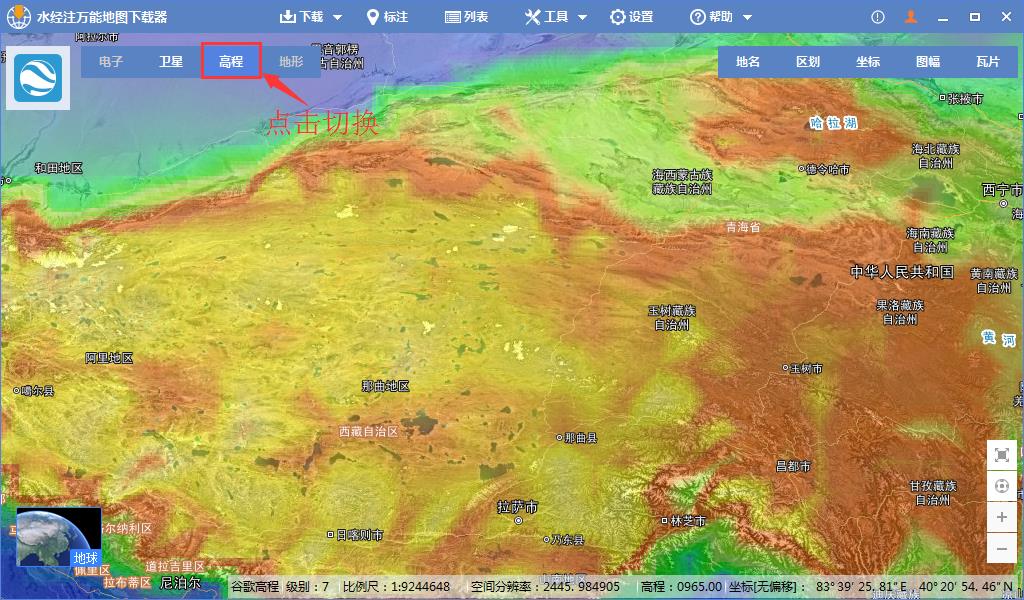
图1
2.这里点击右上方菜单栏上的“区划”按钮,将范围选择为“昆明市”并下载其高程(图2)。
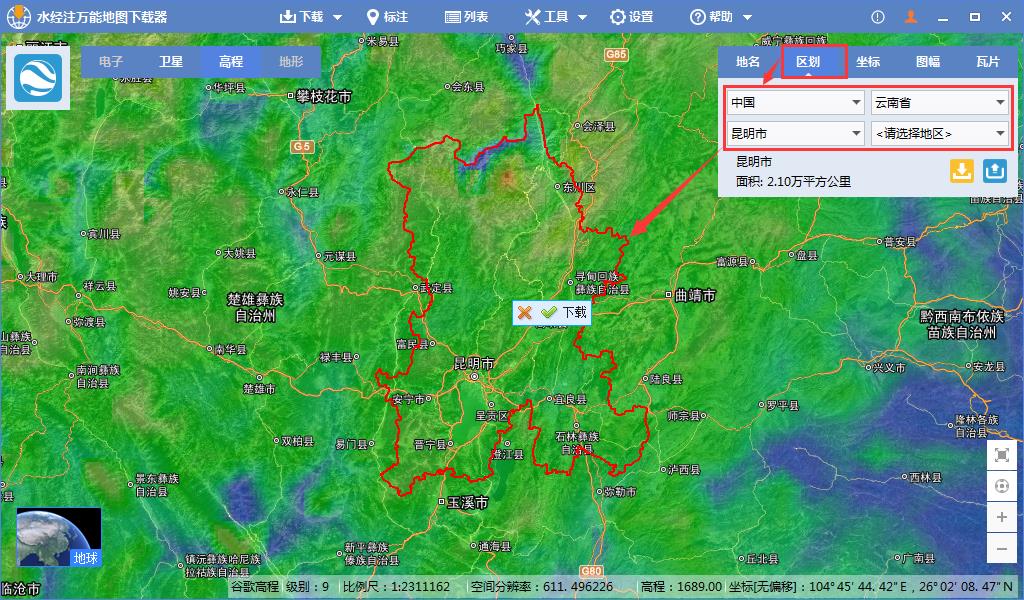
图2
3.下载完成并导出成tif格式的高程DEM,将其拖到Global Mapper内(图3)。
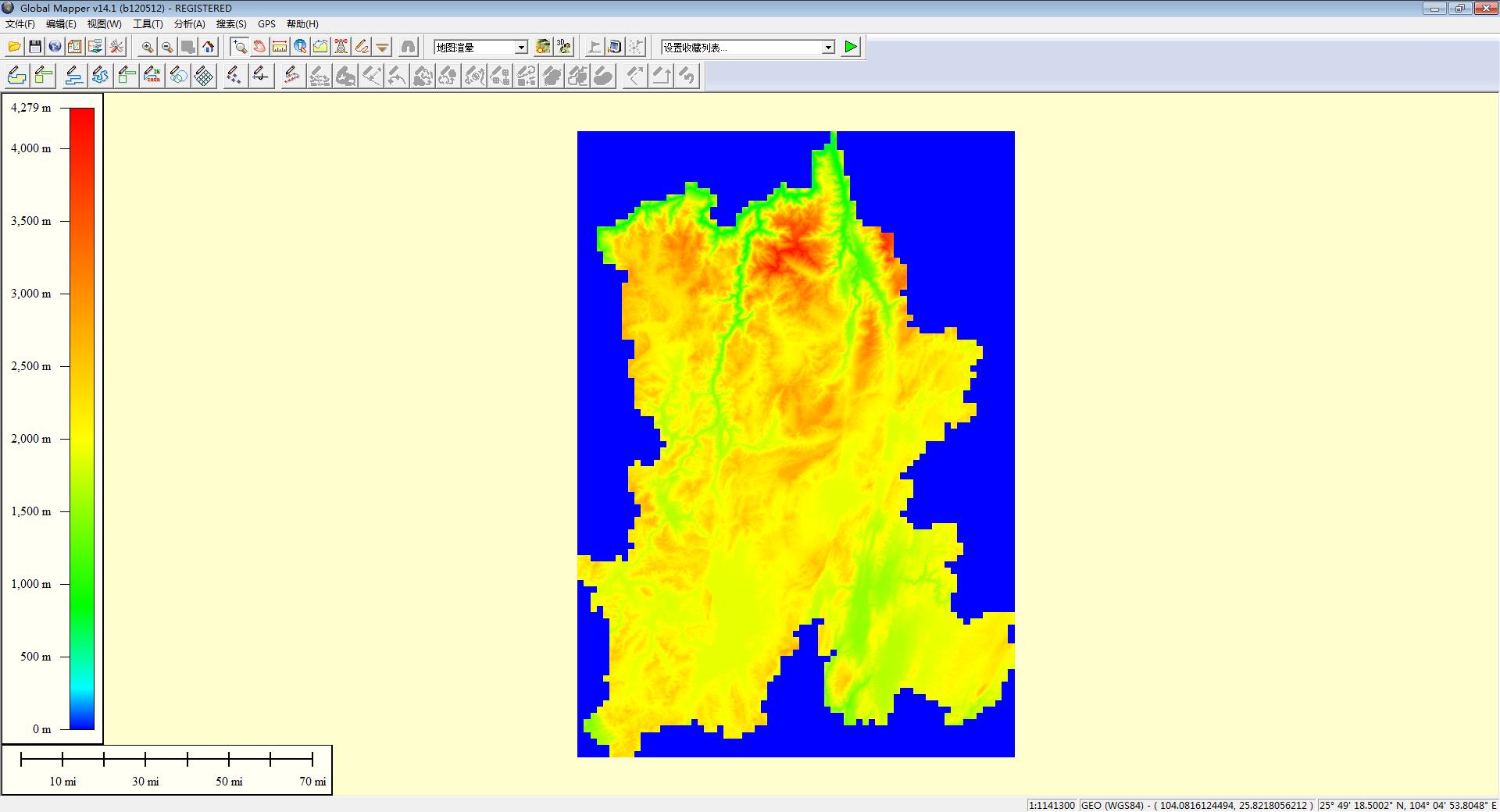
图3
4.在导出tif格式的高程DEM的时候同时也生成kml格式的下载范围,将其加载进来(图4)。
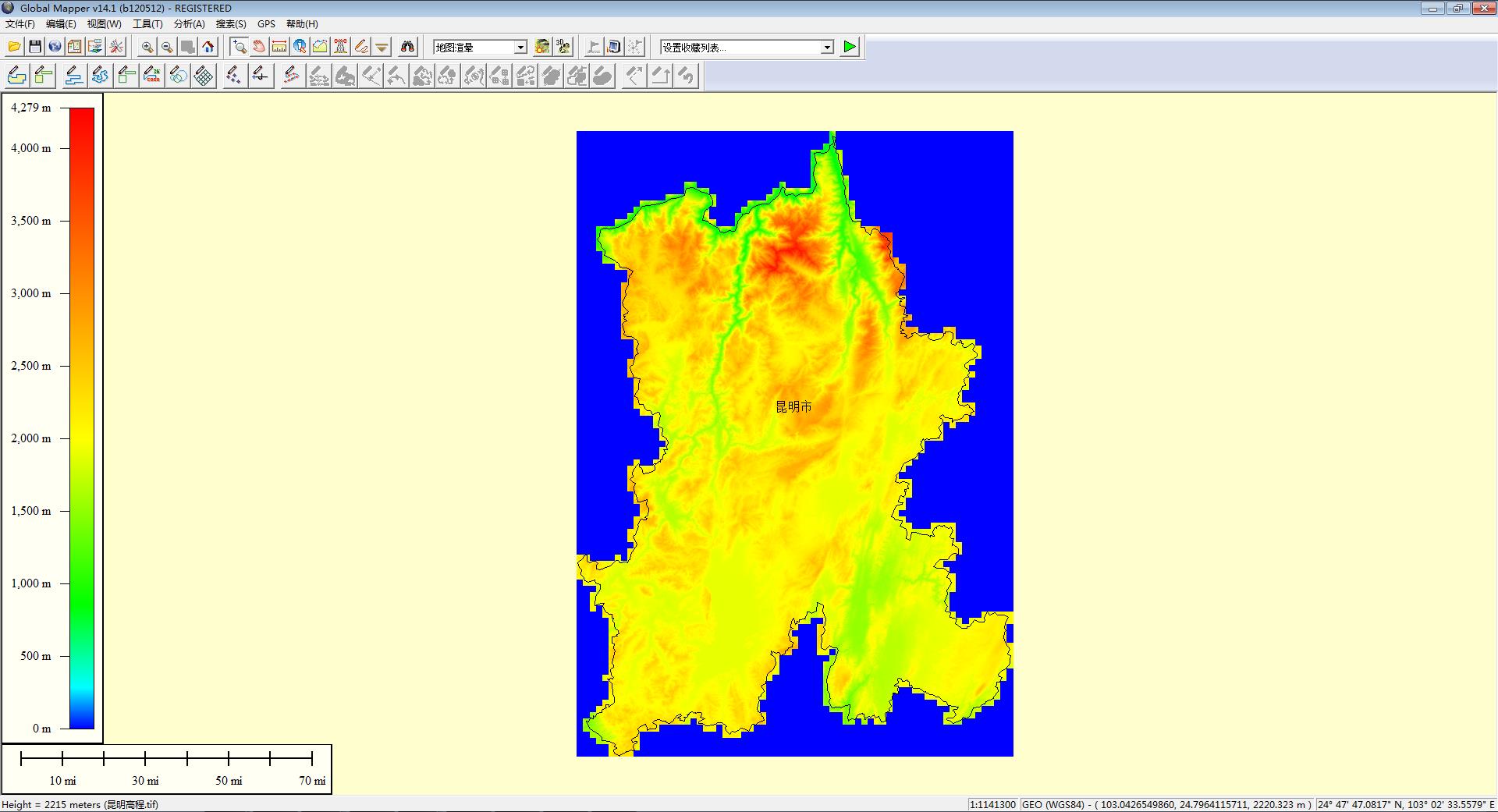
图4
5.点击“数字化”按钮,将导入的范围选择上(图5),如果不选择上在导出的时候将无法按导入的范围裁剪。
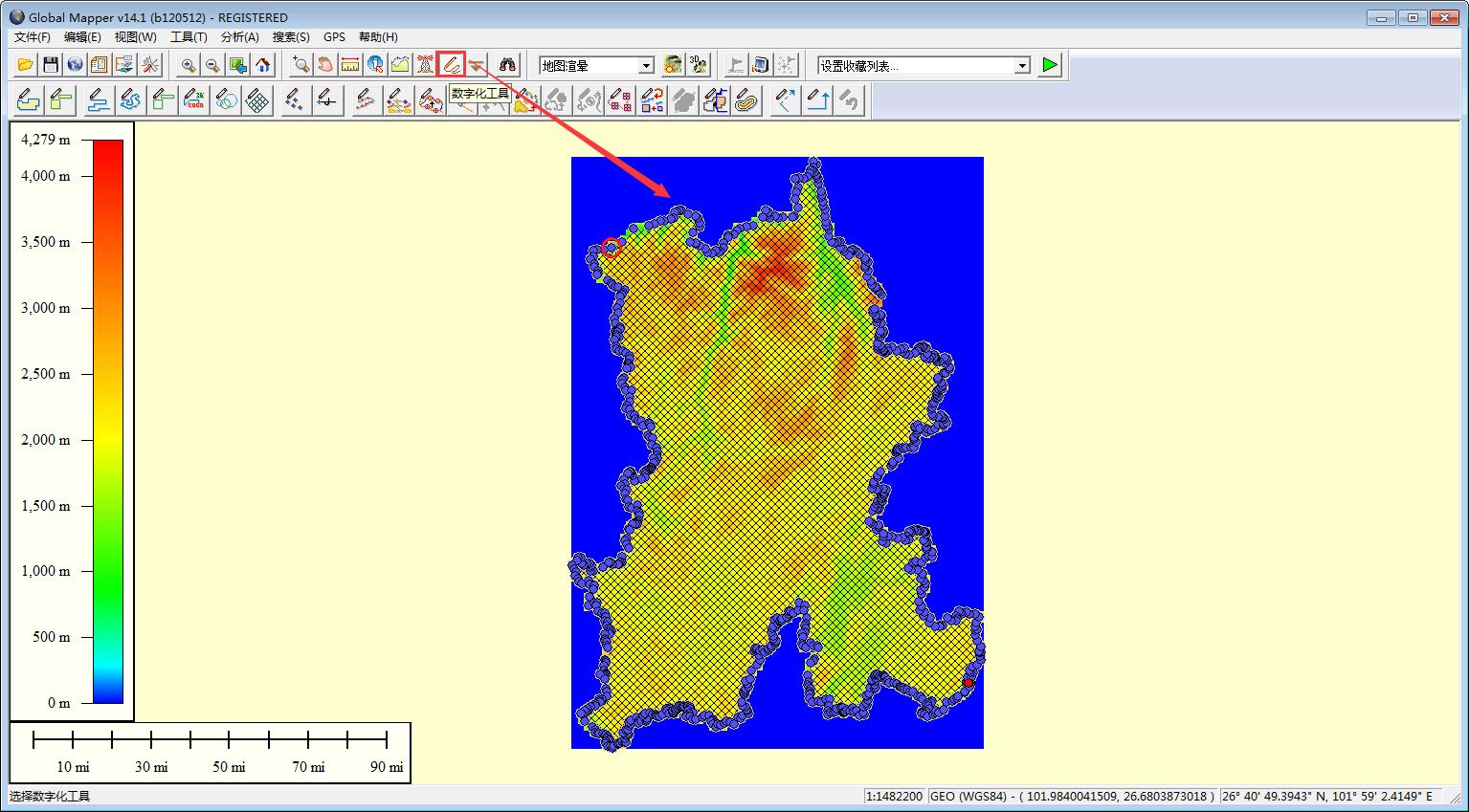
图5
6.点击“文件”→“输出”→“输出海拔网格格式”,准备对高程DEM进行裁剪(图6)。
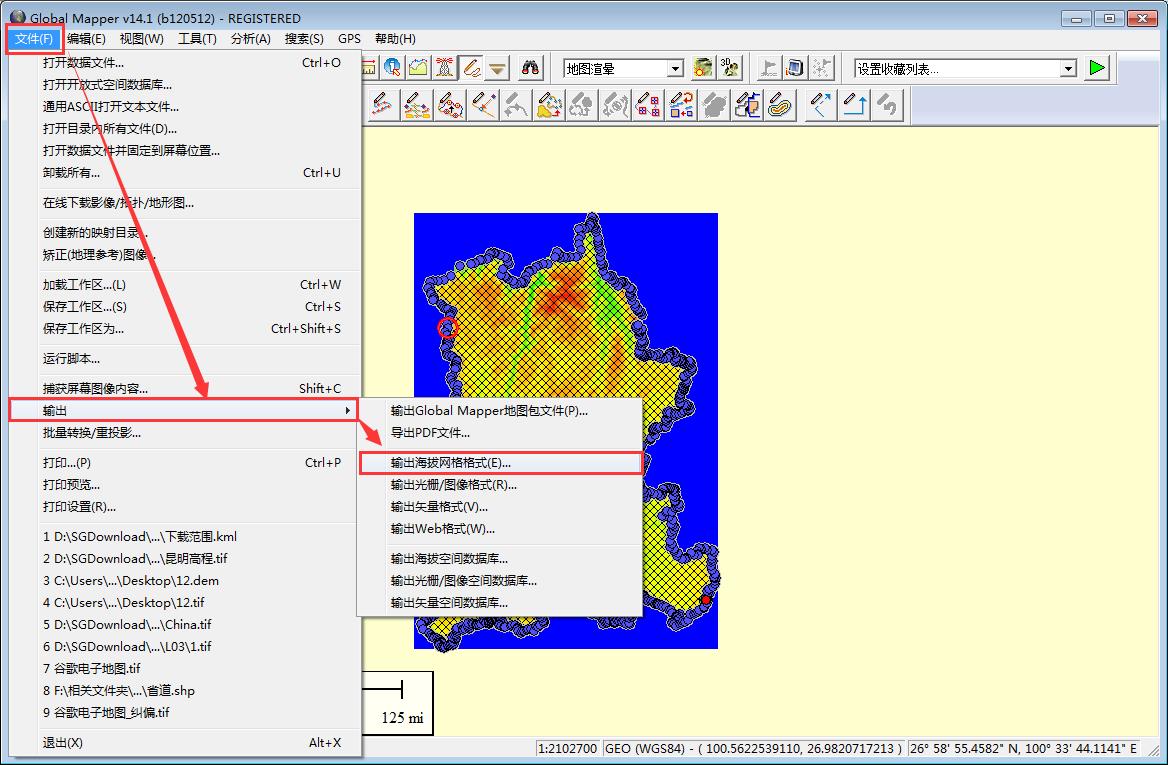
图6
7.在弹出的对话框中“输出格式”选择为“DEM”(图7)。
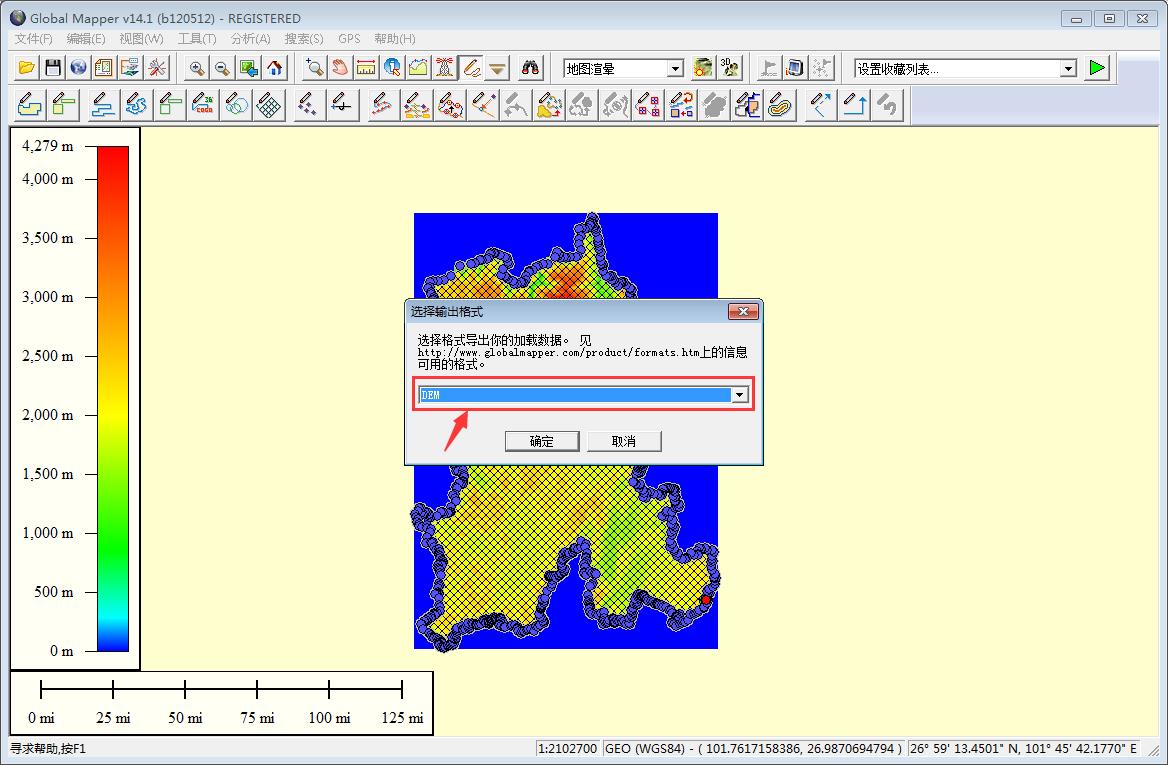
图7
8.在“DEM导出选项”对话框中点击“导出边界”,然后选择“裁切到选择的区域图元”(图8),点击“确定”并设置好文件的名称后即可完成对影像的裁剪。
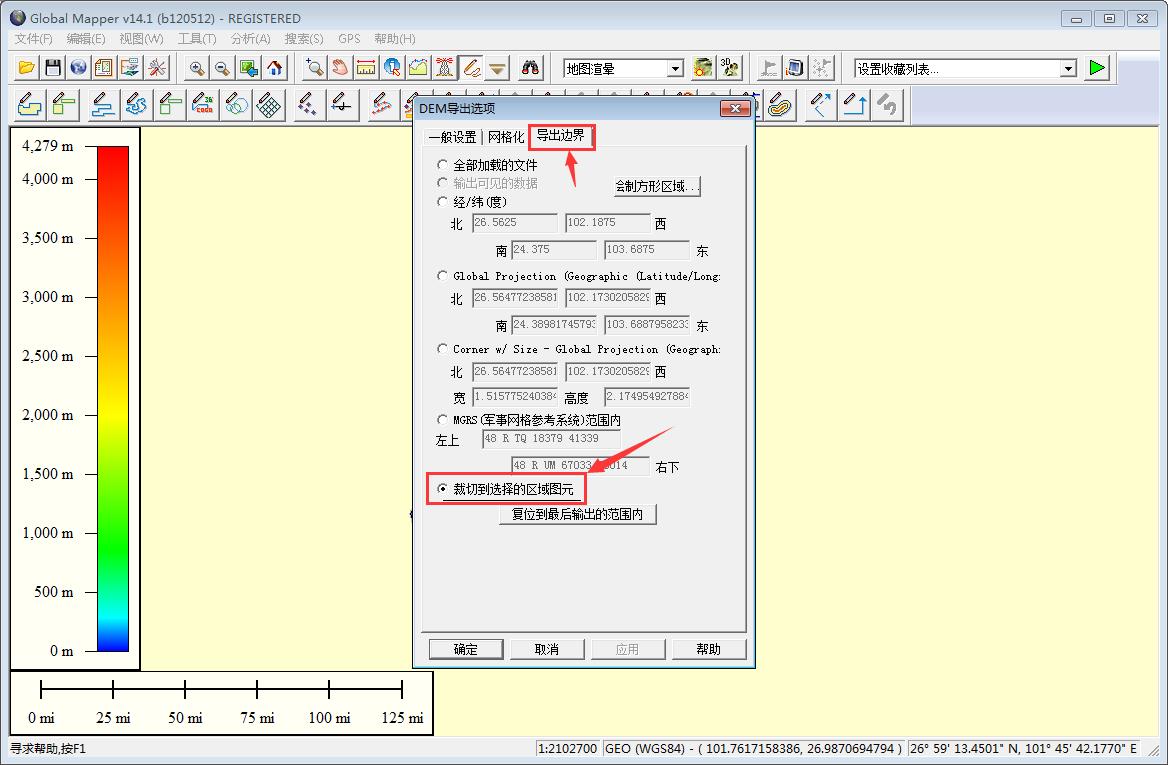
图8
9.打开裁剪后的影像,效果如图9所示。
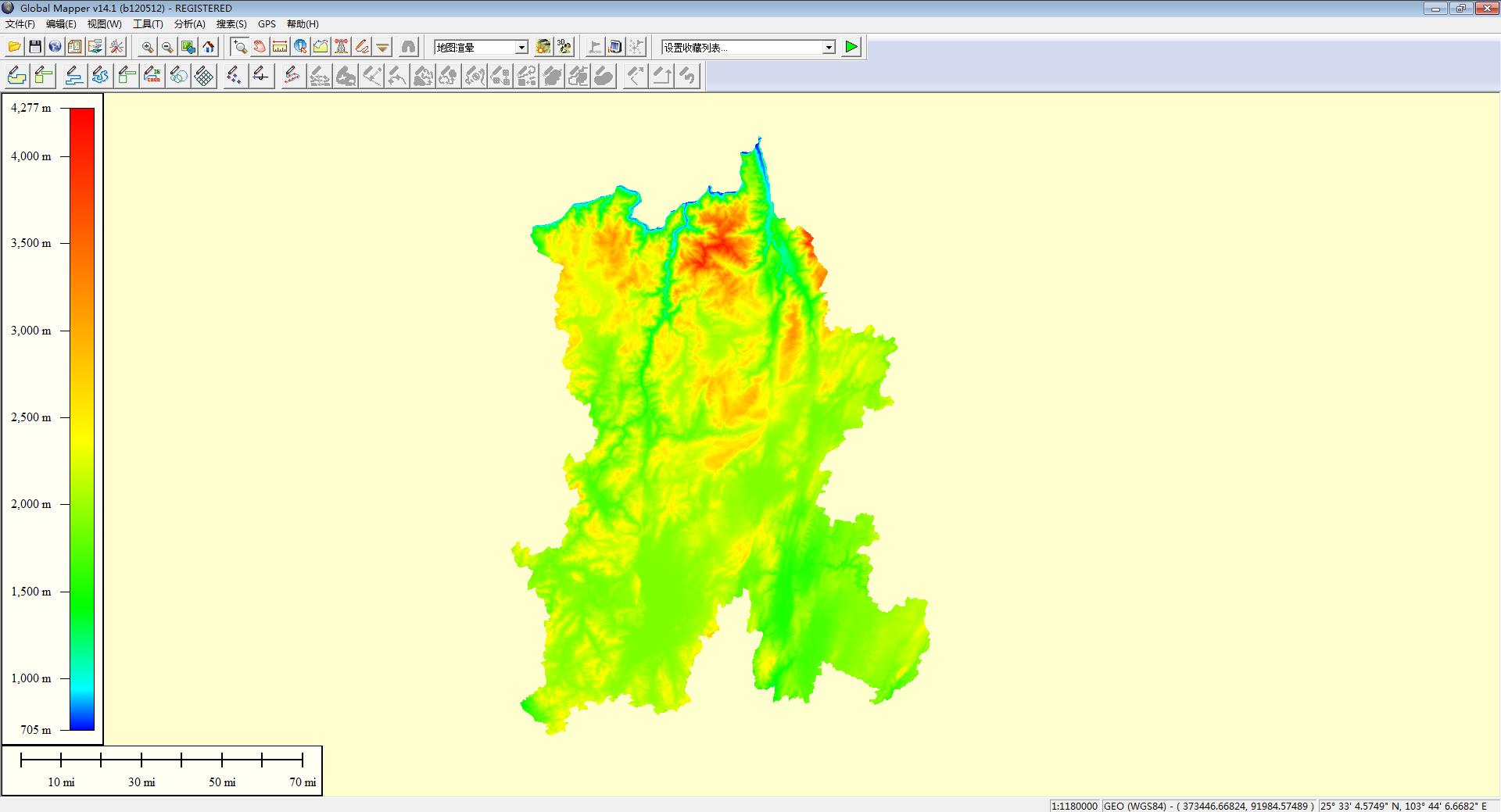
图9
10.到此就完成了对高程DEM的裁剪,现在可以在上面进行等高线的生成和剖面分析(图10)。
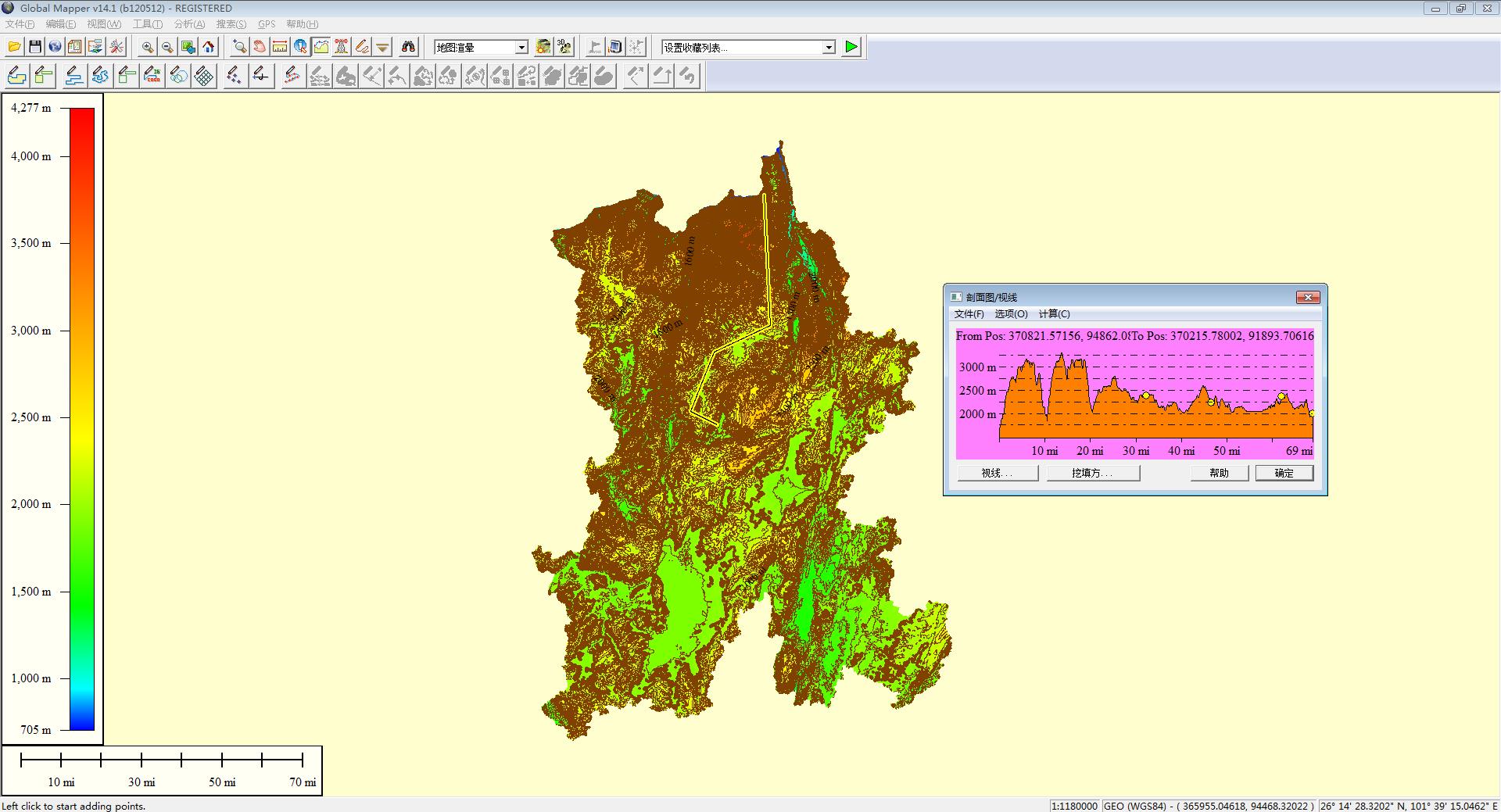
图10
推荐阅读:
【Cesium】在开源地球 Cesium 离线加载影像和高程!
【ArcMap】在ArcMap中离线加载海量卫星影像的方法!
【GoogleMap API for JS】最新版GoogleMap API 离线源码下载技术!
长按关注水经注,我们与你更近一步

地图下载|地图发布|系统部署|定制研发
请拔打24小时热线:400-028-0050
相关资讯
我们的优势
产品易用
数据丰富
服务专业
响应及时
值得信赖

让 GIS 更简单高效,让地图更丰富及时!



水经微图APP 5.3.0 | 更新时间 2024年5月30日 | 功能介绍 | 开发者:成都水经注信息科技有限公司
免责条款 | 用户权限 | 隐私权限 | 联系我们 | 关于我们 | 网站地图
Copyright@2013-2025 蜀ICP备11027564号-4








